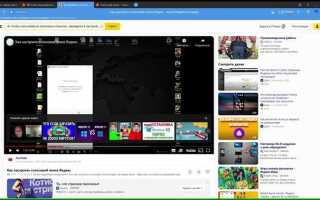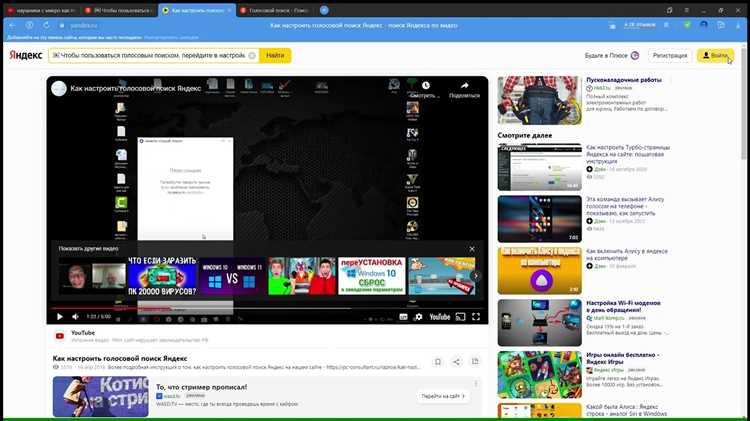
Голосовой поиск в Яндексе – это функция, позволяющая находить информацию в интернете без ввода текста вручную. Для активации этой опции потребуется устройство с микрофоном и установленное приложение Яндекс или браузер с поддержкой микрофона. На мобильных устройствах голосовой поиск интегрирован в приложение Яндекс, а также в Яндекс.Браузер для Android и iOS.
Чтобы включить голосовой поиск на смартфоне, откройте приложение Яндекс, нажмите на значок микрофона в строке поиска. Если значок не активен, перейдите в настройки приложения: Профиль → Настройки → Голосовой поиск и убедитесь, что доступ к микрофону разрешён. При первом запуске система запросит разрешение на использование микрофона – его необходимо подтвердить.
На компьютере голосовой поиск работает через Яндекс.Браузер. Перейдите на yandex.ru, кликните по иконке микрофона в поисковой строке. Если браузер запрашивает разрешение на доступ к микрофону – нажмите «Разрешить». Убедитесь, что выбран нужный микрофон в системных настройках устройства и что он работает корректно.
Для удобного запуска голосового поиска можно активировать команду «Слушай, Алиса». Эта функция доступна в настройках приложения Яндекс или Яндекс.Браузера. После включения ассистент будет реагировать на голосовую команду даже при заблокированном экране (при наличии соответствующих разрешений).
Вот HTML-план статьи с заголовками , каждый из которых узко и прикладно раскрывает аспекты включения голосового поиска в Яндексе:
Проверка наличия микрофона и его работоспособности
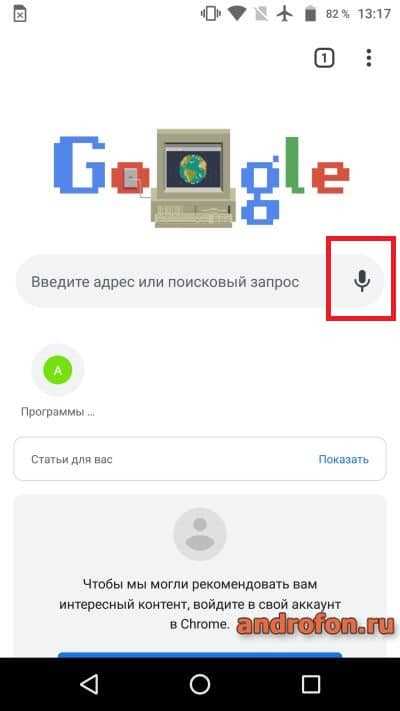
Откройте «Параметры звука» в операционной системе и убедитесь, что микрофон подключён, выбран по умолчанию и реагирует на звук. В браузере перейдите на сайт, запрашивающий доступ к микрофону, чтобы проверить его работу.
Разрешение доступа к микрофону в браузере
В Google Chrome перейдите в «Настройки» → «Конфиденциальность и безопасность» → «Настройки сайтов» → «Микрофон». Убедитесь, что разрешён доступ к микрофону для yandex.ru. Установите правильное устройство записи.
Включение голосового поиска в мобильном приложении Яндекс
Откройте приложение Яндекс, нажмите на значок профиля, перейдите в «Настройки» → «Голосовой помощник Алиса». Активируйте опцию «Слушать «Слушай, Алиса»». Разрешите приложению доступ к микрофону в настройках устройства.
Использование голосового поиска через браузер на ПК
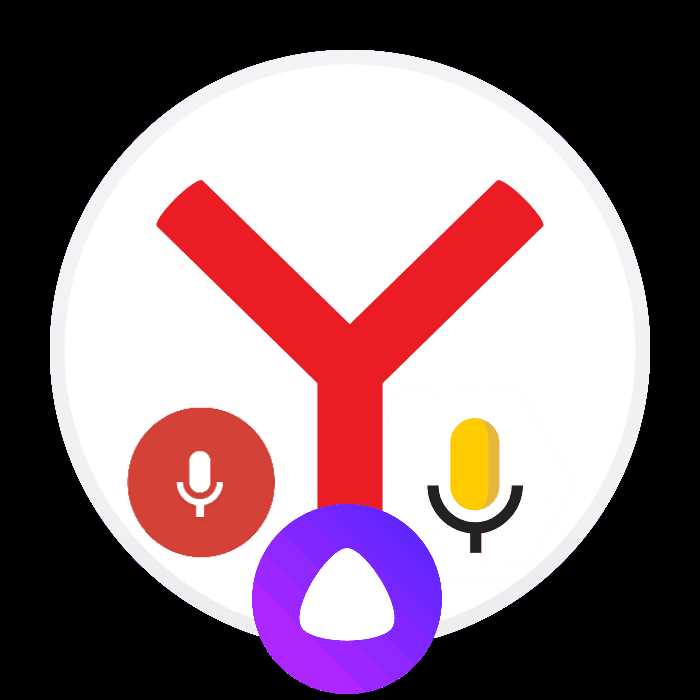
Перейдите на yandex.ru в поддерживаемом браузере (Chrome, Edge, Яндекс.Браузер). Нажмите на иконку микрофона в поисковой строке. При первом использовании подтвердите разрешение на доступ к микрофону. Произнесите запрос после сигнала.
Настройка голосового поиска на устройствах с Алисой
Включите колонку или другое устройство с поддержкой Алисы. Откройте приложение Яндекс с привязанным аккаунтом, перейдите в раздел «Устройства». Выберите нужное устройство, убедитесь, что функция голосового активации включена. Проверьте, реагирует ли устройство на ключевую фразу.
Устранение проблем при неработающем голосовом поиске
Очистите кэш браузера или приложения, проверьте, не отключён ли микрофон на уровне системы. Обновите браузер или приложение Яндекс до последней версии. Перезагрузите устройство. Проверьте, не установлен ли режим «Не беспокоить».
Особенности работы голосового поиска в разных браузерах
В Chrome и Яндекс.Браузере поддержка голосового поиска реализована нативно. В Firefox и Opera может отсутствовать интеграция с распознаванием речи, что ограничивает функциональность. Используйте рекомендованные браузеры для стабильной работы.
Проверка наличия голосового поиска в установленном приложении Яндекс
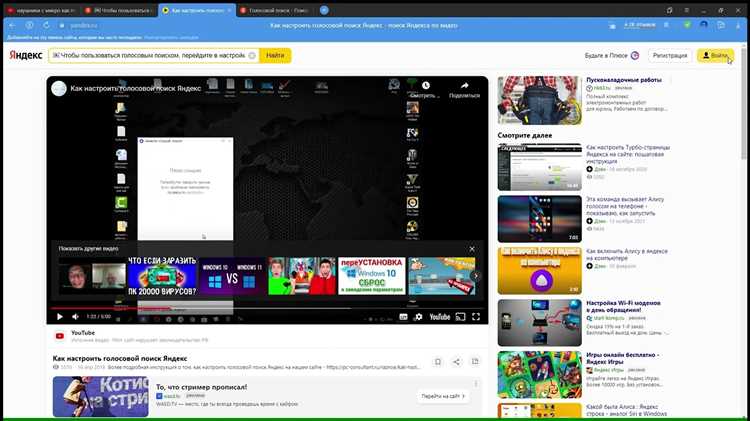
Чтобы определить, доступен ли голосовой поиск в вашем приложении Яндекс, выполните следующие действия:
- Откройте приложение Яндекс на устройстве.
- На главном экране найдите значок микрофона рядом со строкой поиска. Его наличие указывает на доступность голосового ввода.
- Если значок отсутствует, нажмите на строку поиска и проверьте, появляется ли иконка микрофона на клавиатуре или в верхней части экрана.
- Зайдите в настройки приложения:
- Откройте меню (три полоски или иконка профиля).
- Перейдите в раздел «Настройки» → «Голосовые функции» или «Голосовой поиск».
- Убедитесь, что включена опция «Голосовой поиск Яндекса».
- Проверьте наличие разрешений на использование микрофона:
- Откройте настройки устройства.
- Перейдите в раздел «Приложения» → «Яндекс» → «Разрешения».
- Убедитесь, что микрофон включен.
- Если все пункты выполнены, но голосовой поиск не работает, обновите приложение через Google Play или App Store.
Наличие голосового поиска зависит от версии приложения, языка системы и региона. Некоторые функции могут быть недоступны при использовании бета-версий или кастомных прошивок.
Настройка разрешений для микрофона на Android и iOS
На Android откройте «Настройки», выберите «Приложения», найдите «Яндекс» и перейдите в раздел «Разрешения». Убедитесь, что доступ к микрофону включён. Если опция отсутствует, нажмите «Дополнительно» или «Все разрешения», затем активируйте микрофон вручную.
Для Android 12 и новее также необходимо открыть «Конфиденциальность» и убедиться, что глобальный доступ к микрофону не отключён. Проверьте индикатор активности микрофона в верхней части экрана – если он отсутствует при активации голосового поиска, доступ заблокирован.
На iOS откройте «Настройки», перейдите в раздел «Яндекс», активируйте переключатель «Микрофон». Если приложение не отображается в списке, откройте «Настройки» > «Конфиденциальность и безопасность» > «Микрофон» и проверьте наличие Яндекса в списке с доступом. При отсутствии – переустановите приложение и повторно подтвердите доступ при первом запуске.
Для корректной работы голосового поиска в фоновом режиме на iOS также требуется разрешение на обновление контента – включите его в разделе «Основные» > «Обновление контента».
Активация голосового помощника «Алиса» в настройках Яндекса

Чтобы использовать голосовой поиск через «Алису», необходимо включить помощника в настройках приложения Яндекс. Это делается следующим образом:
- Откройте приложение Яндекс на смартфоне.
- Нажмите на значок профиля в правом нижнем углу экрана.
- Перейдите в раздел «Настройки».
- Выберите пункт «Голосовой помощник «Алиса»» или «Голосовой ввод» (название может отличаться в зависимости от версии приложения).
- Активируйте опцию «Включить Алису».
- Разрешите доступ к микрофону, если запрашивается – без этого «Алиса» не сможет воспринимать голосовые команды.
Дополнительно можно включить функцию активации по фразе «Слушай, Алиса», чтобы запускать помощника без касания экрана:
- В настройках раздела «Голосовой помощник» активируйте опцию «Голосовая активация».
- Убедитесь, что функция работает в фоновом режиме – это потребует разрешения на работу приложения в фоновом режиме и автозапуск.
После активации «Алиса» становится доступна в любом разделе приложения и реагирует на голосовые команды, включая запросы на поиск, навигацию и выполнение задач.
Добавление виджета голосового поиска Яндекса на главный экран смартфона
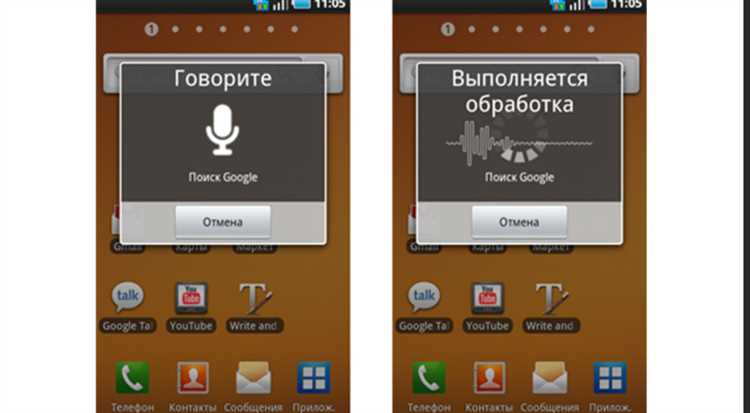
Чтобы закрепить голосовой поиск Яндекса на экране, удерживайте пустую область рабочего стола, пока не появится меню настройки интерфейса.
Нажмите «Виджеты» и найдите в списке «Яндекс». Пролистайте варианты, пока не увидите виджет с иконкой микрофона и подписью «Голосовой поиск».
Удерживайте виджет, перетащите его на главный экран и отпустите. При первом запуске потребуется разрешить доступ к микрофону – подтвердите запрос, чтобы функция работала без ограничений.
На устройствах с Android виджет доступен из коробки после установки приложения Яндекс. На iPhone сначала установите приложение, затем откройте экран с виджетами, нажмите «Изменить», затем «+» в левом верхнем углу и выберите виджет Яндекса с поддержкой голосового ввода.
Если виджет не отображается, убедитесь, что приложение Яндекс обновлено до последней версии. Также проверьте наличие разрешения на использование микрофона в настройках системы.
Использование горячей фразы для запуска голосового поиска
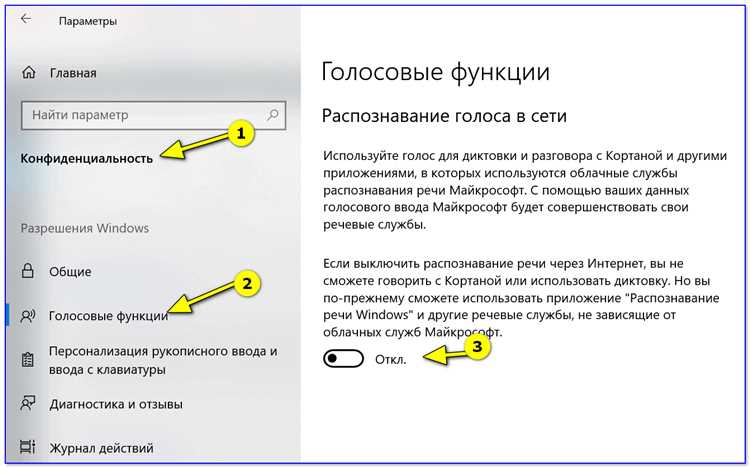
1. Откройте приложение Яндекс на своем смартфоне.
2. Перейдите в раздел «Настройки», выбрав иконку с тремя горизонтальными линиями в нижней части экрана.
3. В меню настроек выберите «Голосовой поиск».
4. Активируйте опцию «Горячая фраза», после чего вам будет предложено настроить фразу, например, «Привет, Яндекс».
Горячая фраза автоматически активирует голосовой поиск, даже если устройство находится в режиме ожидания. Это позволяет мгновенно начать поиск, не открывая приложение вручную. Вы можете настроить фразу на свой вкус, что добавляет удобства при использовании функции.
После включения функции, каждое произнесенное ключевое слово или запрос, после фразы активации, будет направляться на сервер Яндекса для обработки. Чтобы голосовой поиск работал корректно, важно убедиться в исправности микрофона и хорошем уровне сигнала сети.
Для улучшения точности распознавания речи рекомендуется периодически проходить тренировку голосового поиска, доступную в настройках, где приложение будет адаптироваться под ваш голос.
Решение проблем, если голосовой поиск не работает
Если голосовой поиск в Яндексе не работает, причиной может быть несколько факторов. Прежде всего, убедитесь, что у вашего устройства включен микрофон. Проверьте настройки приложения Яндекс или браузера, чтобы убедиться, что они имеют доступ к микрофону. Для этого перейдите в настройки устройства, выберите раздел «Приложения» или «Разрешения» и проверьте, что доступ к микрофону разрешен для Яндекса.
Если доступ к микрофону настроен правильно, но голосовой поиск все равно не работает, проверьте подключение к интернету. Голосовой поиск требует стабильного интернет-соединения для обработки запросов на сервере Яндекса. Попробуйте перезапустить роутер или подключиться к другой сети, чтобы исключить проблемы с сетью.
Другой распространенной причиной может быть неправильная настройка языка. Яндекс поддерживает несколько языков, и голосовой поиск может не работать, если выбран неподдерживаемый язык. Перейдите в настройки приложения Яндекс и убедитесь, что язык для голосового поиска установлен правильно (например, «Русский»).
Если проблема не решается, попробуйте обновить приложение Яндекс до последней версии. Иногда старые версии приложения могут содержать ошибки, которые мешают нормальной работе голосового поиска. Проверьте наличие обновлений в магазине приложений и установите последнюю версию.
Если голосовой поиск продолжает не работать, возможно, проблема кроется в конфликте с другими приложениями. Некоторые приложения могут блокировать доступ к микрофону или прерывать работу голосового поиска. Попробуйте временно отключить другие приложения, использующие микрофон, и протестировать голосовой поиск снова.
В редких случаях, если все вышеуказанные методы не помогли, может возникнуть необходимость сбросить настройки Яндекса или переустановить приложение. Это поможет устранить потенциальные программные ошибки, которые могли возникнуть во время работы приложения.
Вопрос-ответ:
Как активировать голосовой поиск в Яндексе?
Для активации голосового поиска в Яндексе необходимо открыть приложение «Яндекс» на вашем смартфоне или планшете. В настройках приложения найти раздел «Голосовой поиск» и включить его. После этого вы сможете использовать голосовые команды для поиска информации в интернете. Также важно, чтобы в устройстве была активирована функция голосового ввода, которая работает через микрофон.
Можно ли включить голосовой поиск в Яндекс без приложения?
Голосовой поиск в Яндексе доступен не только через мобильное приложение, но и на компьютере. Для этого нужно зайти на сайт Яндекса в браузере, где будет отображаться иконка микрофона в строке поиска. Нажав на неё, можно использовать голосовой поиск для быстрого нахождения информации. Для работы этой функции важно, чтобы на вашем устройстве был настроен доступ к микрофону.
Что делать, если голосовой поиск в Яндексе не работает?
Если голосовой поиск в Яндексе не работает, первым делом стоит проверить настройки устройства. Убедитесь, что микрофон включен и приложение имеет доступ к нему. Также стоит проверить, обновлено ли приложение «Яндекс» до последней версии. Если проблема сохраняется, попробуйте перезагрузить устройство или переустановить приложение, чтобы устранить возможные технические сбои.
Как настроить голосовой поиск в Яндексе на Android?
Для настройки голосового поиска в Яндексе на Android откройте приложение «Яндекс» и перейдите в его настройки. В разделе «Голосовой поиск» выберите опцию включения голосового ввода. Убедитесь, что ваше устройство поддерживает использование микрофона, и предоставьте приложению соответствующие разрешения. После этого можно начать использовать голосовой поиск, просто нажав на иконку микрофона в строке поиска.
Почему голосовой поиск в Яндексе не распознает мой голос?
Если голосовой поиск в Яндексе не распознает ваш голос, это может быть связано с несколькими проблемами. Во-первых, стоит проверить качество звука и шумы в окружающей среде — если в помещении слишком шумно, это может мешать правильному распознаванию. Во-вторых, убедитесь, что микрофон работает корректно и имеет доступ к приложению. Также проверьте настройки языка и дикции, так как Яндекс может не распознавать слишком быстрые или нечеткие фразы. Иногда помогает перезагрузка устройства или обновление приложения.
Как включить голосовой поиск в Яндексе на мобильном телефоне?
Чтобы активировать голосовой поиск в Яндексе на смартфоне, откройте приложение Яндекс. Нажмите на строку поиска, и справа от нее появится иконка микрофона. Коснитесь этой иконки, и голосовой поиск активируется. При первом использовании может потребоваться разрешить приложению доступ к микрофону. После этого вы сможете говорить запросы, и Яндекс будет их распознавать и отображать результаты поиска.
Что делать, если голосовой поиск в Яндексе не работает?
Если голосовой поиск в Яндексе не работает, первым делом проверьте настройки микрофона на своем устройстве. Убедитесь, что приложение Яндекс имеет доступ к микрофону. Для этого зайдите в настройки телефона, откройте раздел «Программы» и найдите Яндекс, затем проверьте разрешения. Также можно перезагрузить устройство или обновить приложение Яндекс до последней версии. Если проблема сохраняется, попробуйте переустановить приложение или обратитесь в службу поддержки Яндекса для получения дополнительных рекомендаций.